
Ať už plánujete smazání svého účtu na Facebooku nebo chcete zálohovat všechna svá data ze sociální sítě, proces není příliš složitý. Díky záloze máte vlastní offline kopii všech fotografií, které jste zveřejnili na webu sociálních médií, v jedné složce, kterou můžete snadno uložit na disk CD, DVD nebo do počítače. Pokud se Facebook někdy zhroutí a spálí, všechny vaše selfie a další osobní fotografie a informace s tím nespadnou.
Stáhněte si informace z Facebooku na webu
Díky Facebooku je docela snadné ukládat všechny vaše věci, včetně fotografií, videí, přepisů zpráv a seznamů přátel:
-
Klikněte na ikonu trojúhelník v pravém horním rohu obrazovky Facebooku.
-
Vybrat Nastavení z nabídky.
-
Klikněte nebo stiskněte Vaše informace na Facebooku.
-
Jít do Stáhněte si své informace a klikněte Pohled.
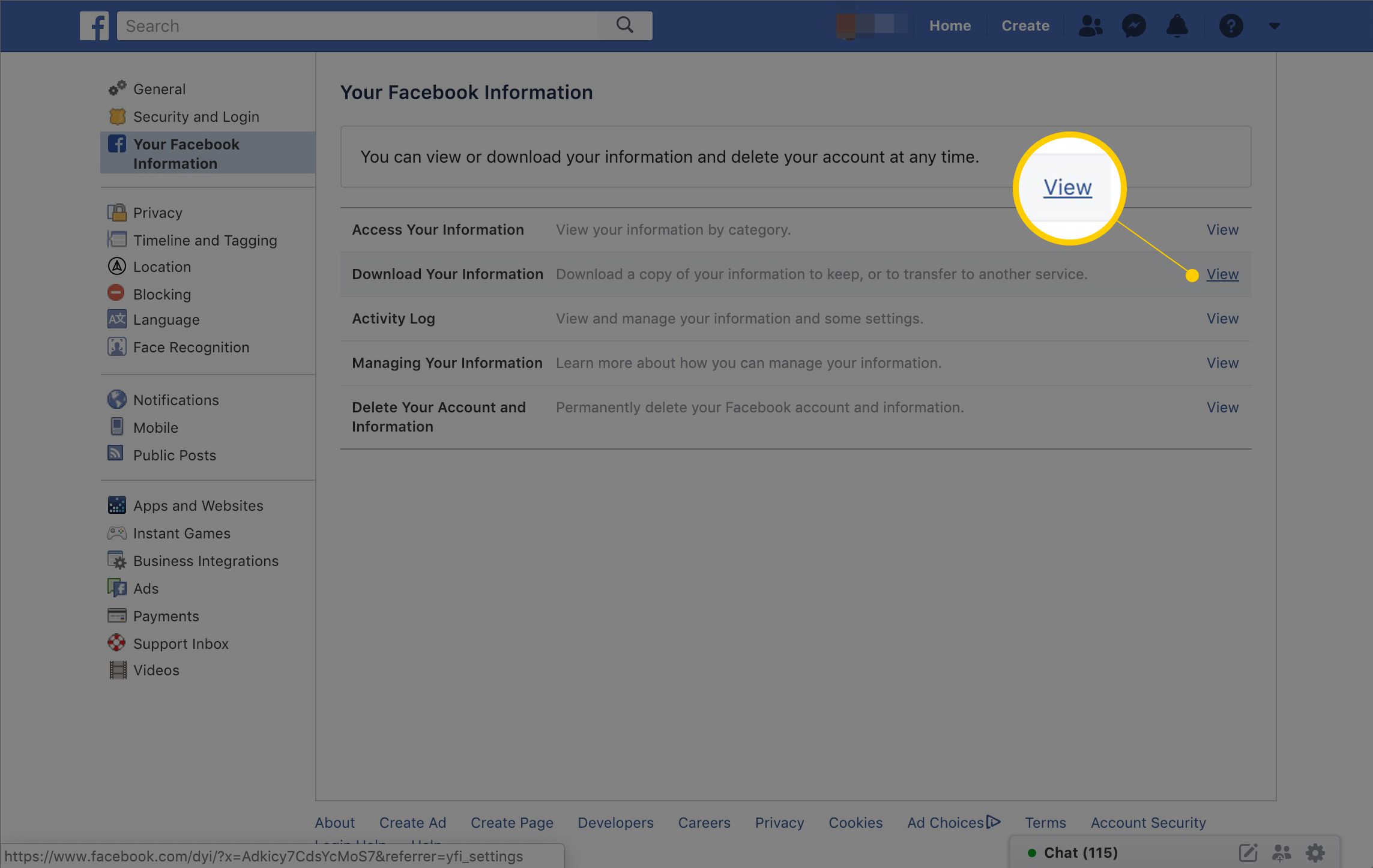
-
Vybrat Všechna moje data nebo vyberte jednu z dalších možností, které máte k dispozici.
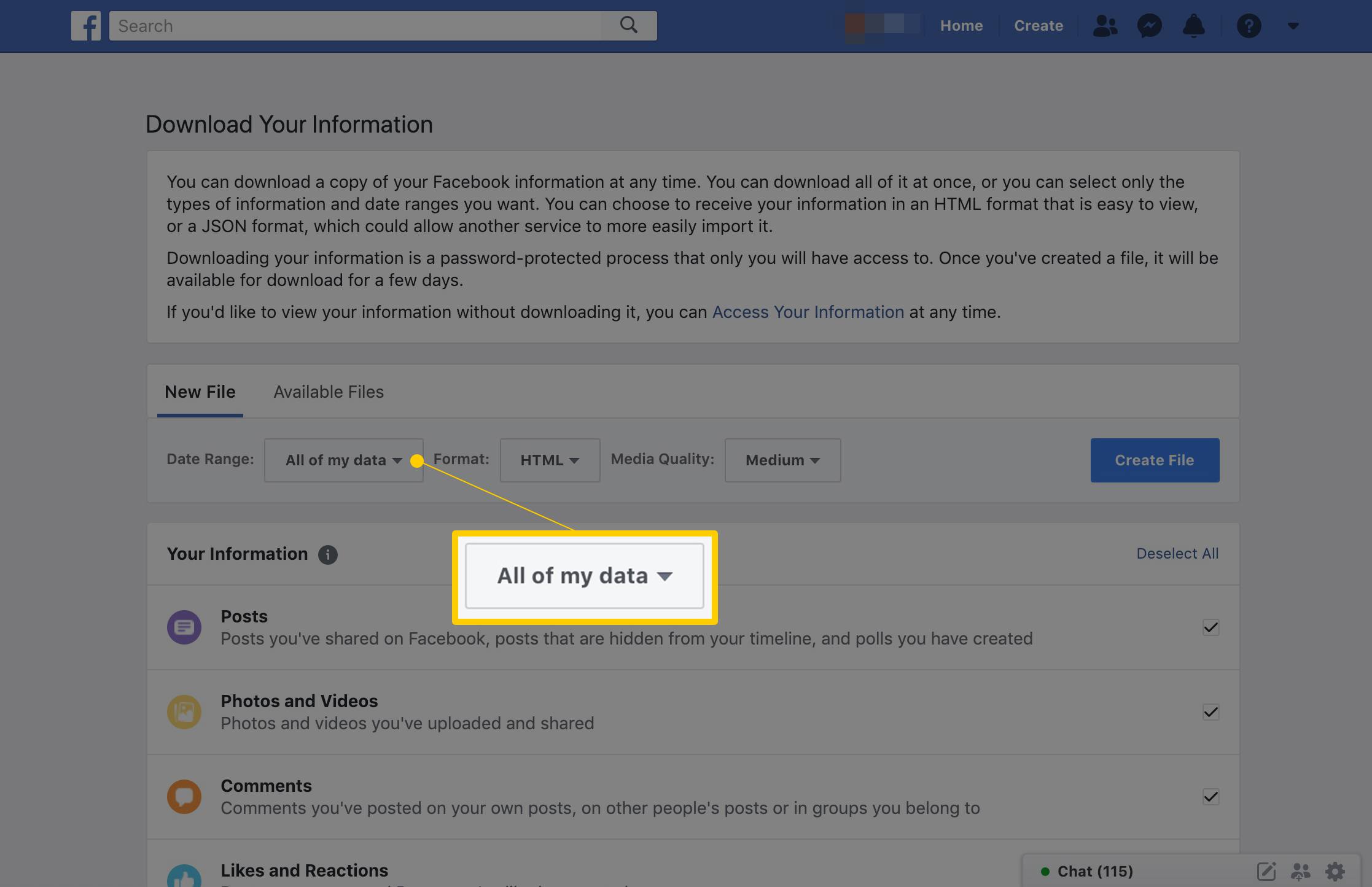
-
Vybrat HTML nebo JSON (pokud si nejste jistí, vyberte HTML) a poté vyberte Vysoký, Střednínebo Nízký kvalita médií. Vysoká je pro většinu pravděpodobně tou nejlepší volbou. Získáte tak všechny sdílené fotografie a videa zpět v nejvyšší možné kvalitě.
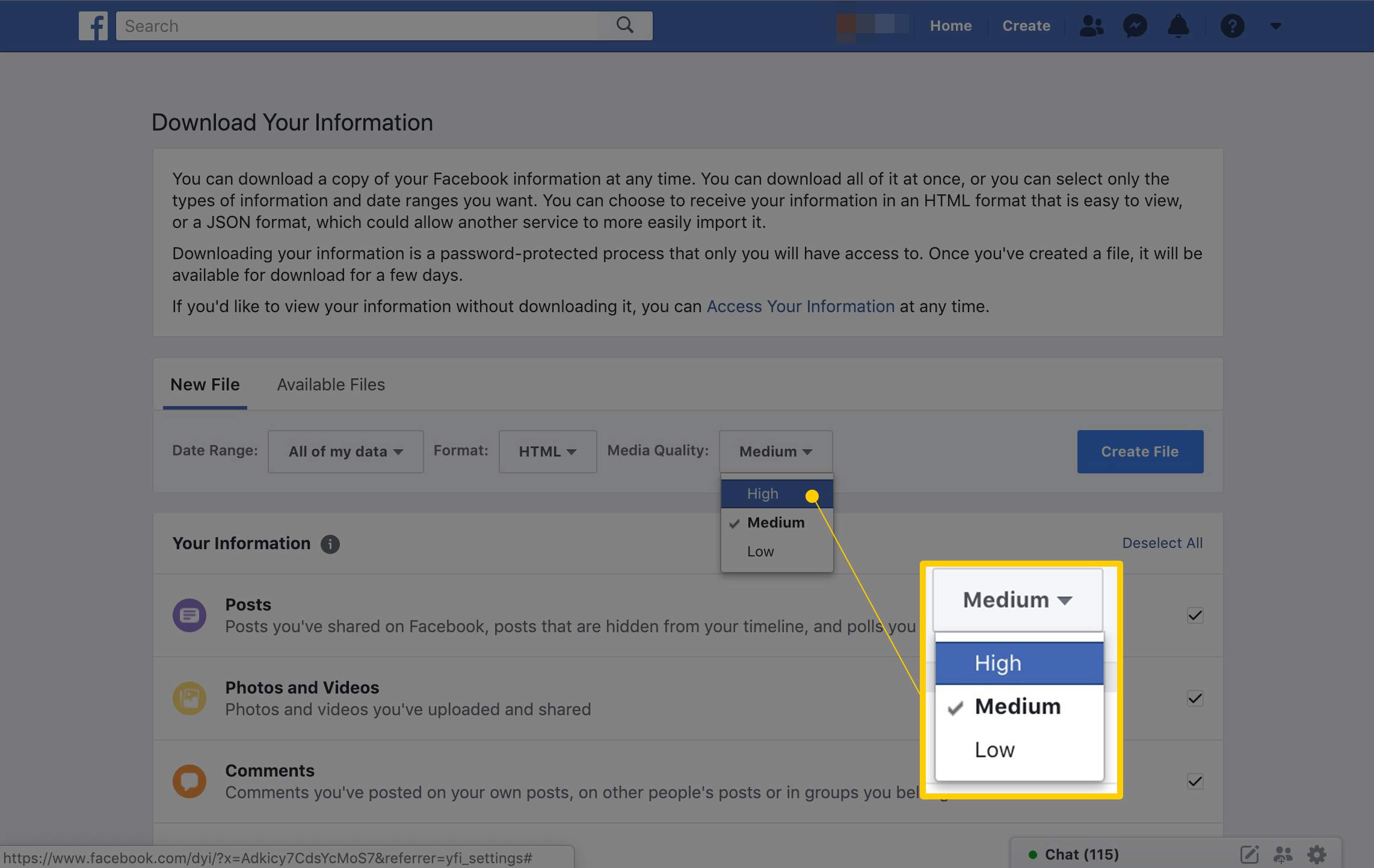
-
Pomocí zaškrtávacích políček můžete vybírat a vybírat různé typy údajů z Facebooku, ale je pravděpodobně nejlepší je všechny zkontrolovat.
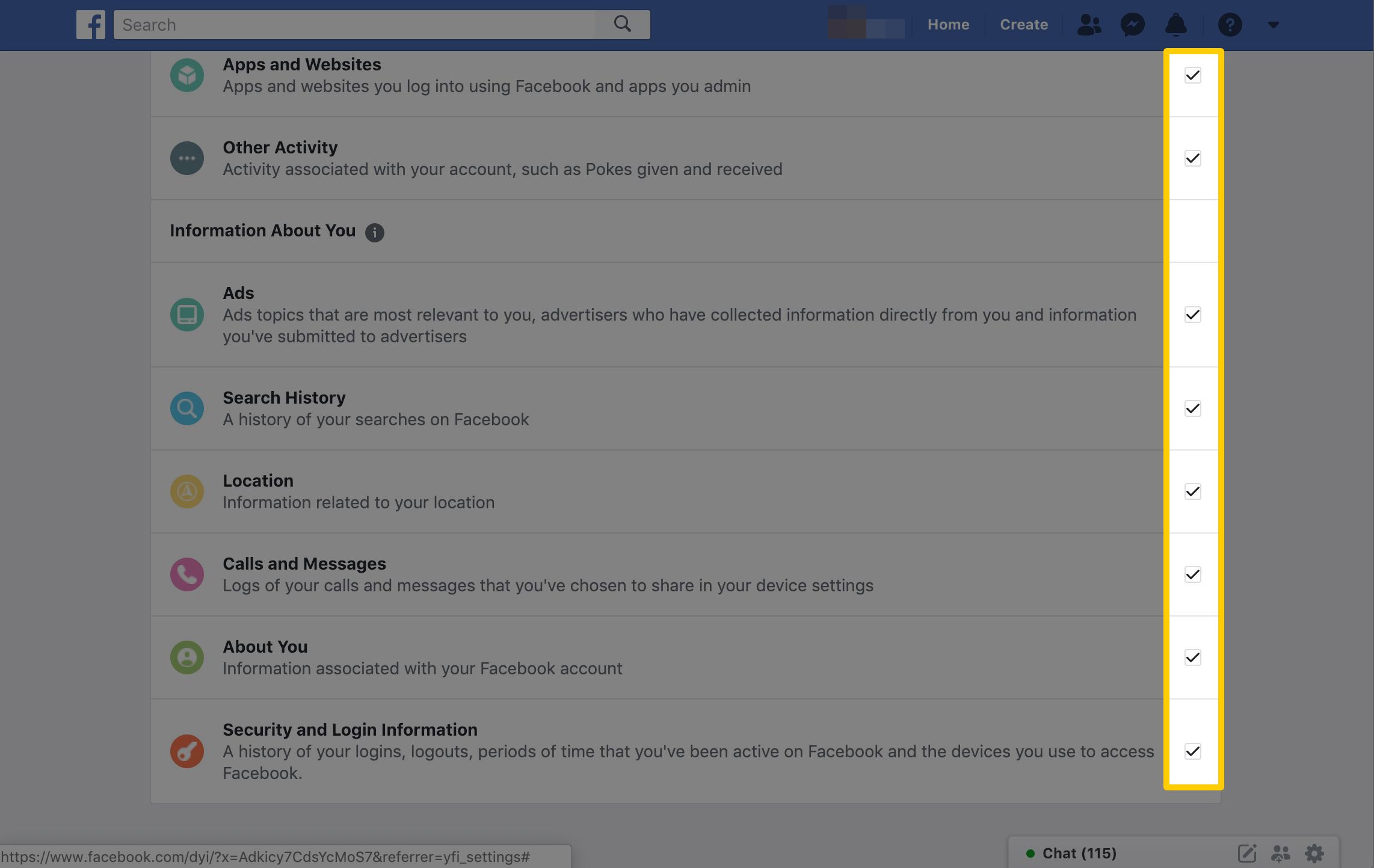
-
Klikněte nebo stiskněte Vytvořit soubor potvrďte požadavek na stažení.
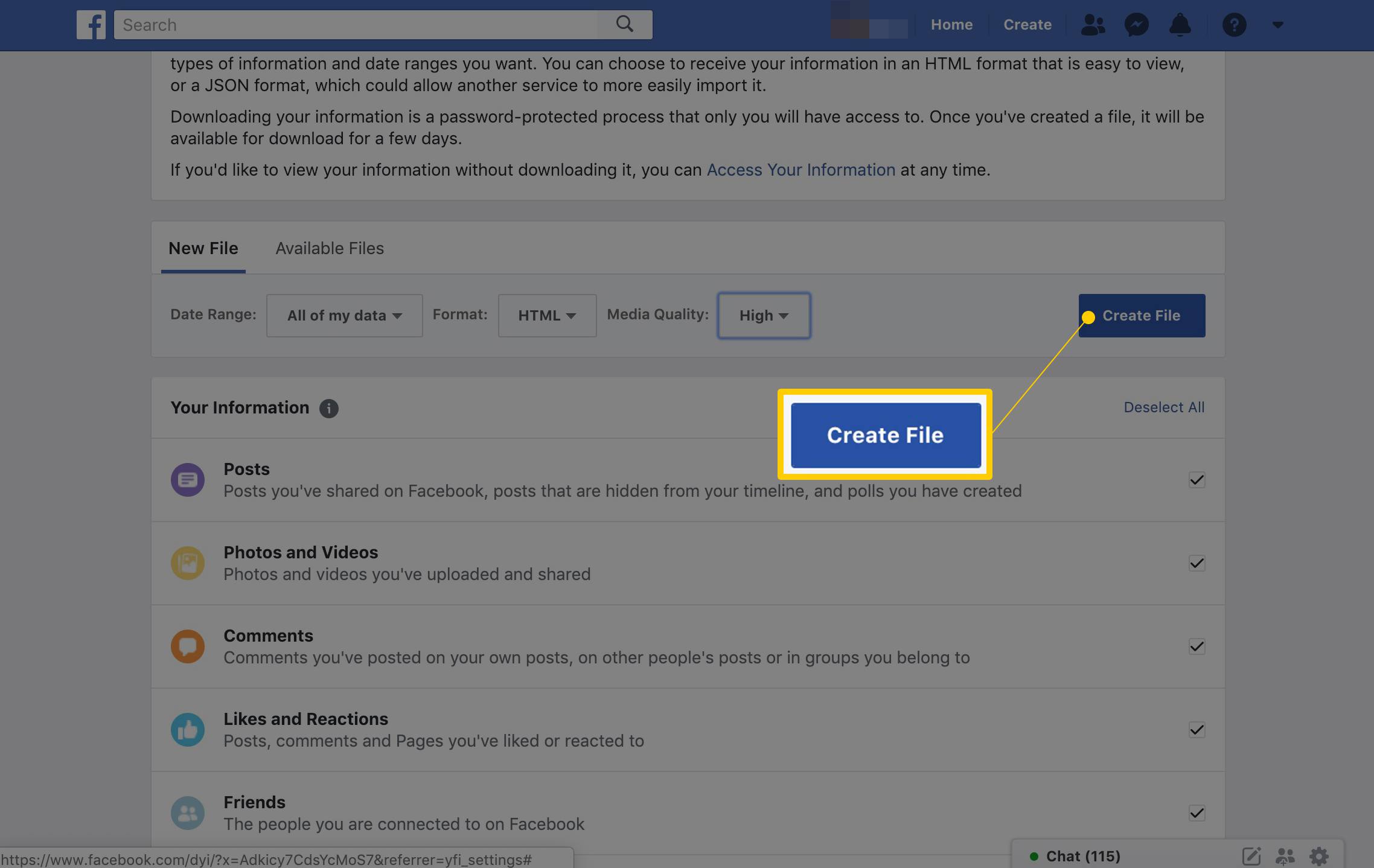
-
Buďte připraveni počkat, zvláště pokud jste na Facebooku delší dobu.
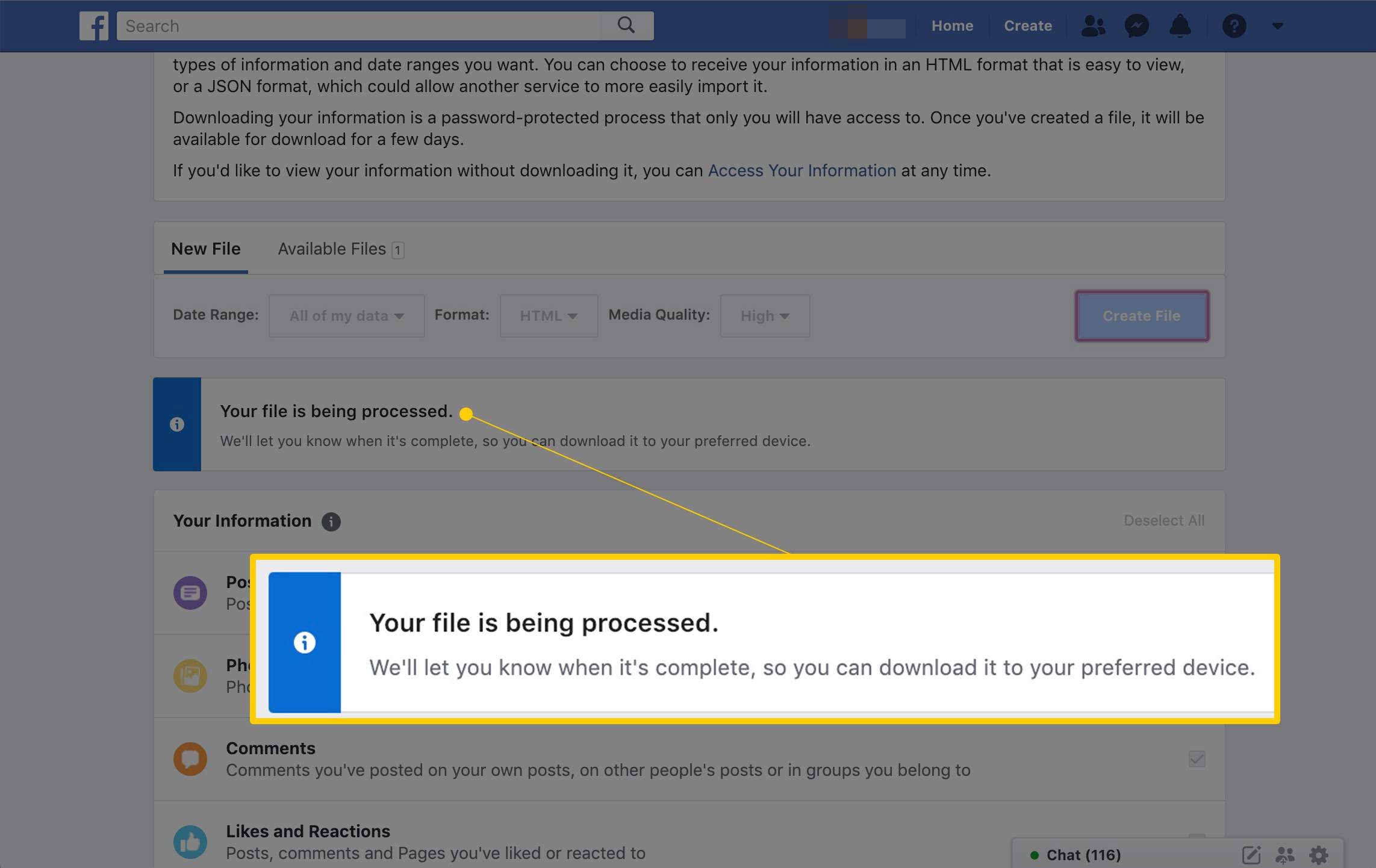
-
Až bude soubor připraven, Facebook vám zašle oznámení. Postupujte podle pokynů ke stažení kopie vašich údajů z Facebooku.
Stažení neobdržíte okamžitě. Můžete se rozhodnout stáhnout vše nebo pouze určité kategorie informací. V každém případě budete muset počkat několik dní, než obdržíte zprávu z Facebooku, že vaše stahování chráněné heslem je připraveno.
Postupujte podle e-mailového odkazu
Během několika dní Facebook odešle odkaz ke stažení souboru. Tento odkaz vás přesměruje zpět na Facebook, kde budete ještě jednou požádáni o opětovné zadání hesla pro Facebook. Poté můžete soubor uložit jako komprimovaný (zip) soubor v počítači. Ukažte na složku, do které ji chcete uložit, a Facebook soubor na vašem disku vypustí. Ve složkách se zobrazují různé typy informací. Fotografie najdete ve složce s názvem Fotky. Uvnitř má každé album svou vlastní složku.
Jak zobrazit vaše informace na Facebooku
Nemusíte stahovat informace z Facebooku, pokud vás zajímá jen to, co v nich je. Vybrat Získejte přístup k vašim informacím na Vaše informace na Facebooku stránka pro prohlížení vašich dat bez jejich stahování. Klikněte na kteroukoli z kategorií uvedených na stránce, která se otevře. Klikněte na kterékoli ze stejných témat, které vidíte na stránce stahování – například Příspěvky nebo Líbí se mi a reakce – zobrazit informace, které na vás Facebook uložil. Na rozdíl od stahování je tento proces rychlý a informace můžete vidět hned. Facebook neustále aktualizuje typy informací, které jsou k dispozici zde.
Stáhněte si své informace do mobilní aplikace Facebook
Pokud používáte Facebook na svém mobilním zařízení iOS nebo Android, můžete si data stáhnout do svého zařízení.
-
Otevřete aplikaci Facebook a klepněte na tři pruhy Jídelní lístek ikona.
-
Vybrat Nastavení a ochrana osobních údajů > Nastavení.
-
Přejděte dolů na ikonu Vaše informace na Facebooku sekce.
-
Klepněte na Stáhněte si své informace.
-
Klepnutím na kruhy vedle kategorií dat je můžete přidat nebo odebrat ze stahování.
-
Vyberte další možnosti, které zahrnují formát, kvalitu fotografií a videí a konkrétní časové období, pokud nechcete stahovat všechny informace.
-
Klepněte na Vytvořit soubor potvrdit.
Může trvat několik dní, než obdržíte od Facebooku oznámení, že vaše stahování je připraveno. Postupujte podle pokynů ve zprávě a stáhněte si zálohu chráněnou heslem. Pokud chcete pouze zobrazit své informace a ne je stáhnout, vyberte Získejte přístup k vašim informacím v Vaše informace na Facebooku v části nastavení.